HP 3D DriveGuard что это за программа? (процесс hpDST.exe)

Всем хеллоу. В данном выпуске мы затронем тему фирменного ПО, а вернее поговорим о программе HP 3D DriveGuard, которая видимо предназначена строго для оборудования марки HP. Такс, пойду поброжу в интернете, пособираю информацию и вернусь. Итак, инфы не много, как всегда. Вот на одном форуме юзер пишет что HP 3D DriveGuard это технология для некой защиты жесткого диска.
Суть работы заключается в следующем, например ноутбук резко дергается или еще что-то, короче при резких движениях технология HP 3D DriveGuard посылает команду срочно парковаться головкам диска. В принципе все логично, жестким дискам сложно работать в движении и есть высока вероятность что будет какая-то ошибка в файловой системе при записи данных. Вообще, в этом плане рулит твердотельный накопитель SSD, он трясок не боится.
О, вот еще читаю, ну просто дополнение, короче не только головки отключаются, но еще и приостанавливаются запросы ввода-вывода. Однако не совсем понимаю, как технология узнает об резких движениях? Я думаю что наверно там где эта технология есть, ну или программа, то это наверно ноут с каким-то датчиком движения что ли.. И еще, технология реализована на программном уровне, в самом жестком диске ее как бы нет
Дефрагментация диска. Как сделать дефрагментацию жесткого диска и нужна ли она
Вот еще читаю, что HP 3D DriveGuard даже от падения защищает жесткий диск. У проги этой есть аналог под названием HP ProtectSmart.
Ага, вот в чем фишка то! Эта прога понимает что ноут падает благодаря встроенному акселерометру, во до чего технологии дошли то, вообще ништяк!
Так, оказывается может быть и проблема с этой прогой. Короче если вы обновляли винду с версии Windows 7 до Windows 10, то может быть такая трабла, что HP 3D DriveGuard будет отображаться как неизвестное устройство в диспетчере. Я думаю причина очевидна, просто слетел драйвер на HP 3D DriveGuard. Хм, эту инфу вообще знаете где я нашел? На официальном сайте HP.
Ну и вот там пишется, что для решения этой траблы нужно установить HP ProtectSmart, то есть получается это новая версия проги? Ну вроде смахивает именно на это..
Как отключить HP 3D DriveGuard? Вот один пишет что у него на ноуте HP Pavilion dv5-1050er опция отключения была в Центре мобильности Windows:

Ну и в самой проге, вот картинка в тему:

А вот еще одна картинка, это тоже прога HP 3D DriveGuard, но уже типа в новом оформлении (а может тупо новая версия):
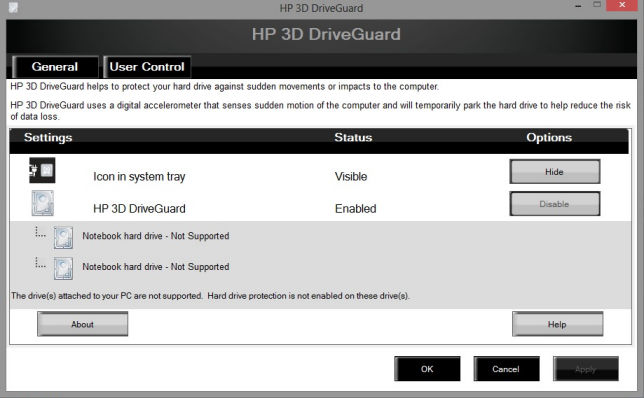
Работает HP 3D DriveGuard под процессом hpDST.exe, так что если заметите его, то будете знать что это за парень.
Вот один юзер жалуется что у него не запускается HP 3D DriveGuard, выкидывает такую вот ошибку:

Косяк тут вроде в том что нужно вырубить UAC, без этой штуки прога работает. UAC это безопасность, но если юзер немного шарит в компе, то можно и отключить UAC, все будет нормалек (у меня лично отключено). Ага, так вот в чем делихи то, тут опять тема перехода на Windows 10!
HP 3D DriveGuard
Короче при этом переходе у программ HP Setup Manager и HP 3D Drive Guard типа отозвались сертификаты, это один чел пишет и он думает трабла именно из-за этого. Честно говоря, эти сертификаты, я знаю что они есть, но блин, никаких проблемасов никогда не было из-за них. Хотя вроде понял, сертификаты испортились ну и защита UAC начала ругаться, мол че за прога, не вирус ли случайно? Ну тут решение было простецким, поддержка HP просто запилила новую версию и проблема решилась. Но вот еще какой-то чел тут пишет, что это все уместно для Windows 7. Если у вас такая ошибка то вот кидаю вам ссылку на официальный форум HP, где эта трабла обсуждалась:
Ой ребята, нашел снова ошибку, смотрите:
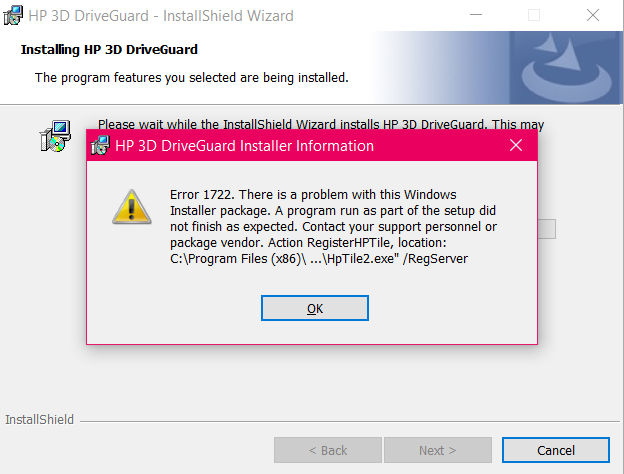
Но эта ошибка вроде не связана с самой прогой, тут вроде глюк в том что проблемы какие-то с виндовским инсталлером (Windows Installer), это как бэ сам установщик проги.
Как удалить HP 3D DriveGuard? Эй, ну что вы? Реально хотите удалить или какие-то траблы? Если траблы, то попробуйте их исправить, а может стоит свиснуть в поддержку? Это их проблема, решать проблемы с их оборудованием!
Ну лан, я скажу как удалить. Жмете на клаве кнопки Win + R, вылезет окошко Выполнить, туда бабахаете команду эту:
После этого откроется окно со списком всего добра, что у вас лежит на ноуте. Здесь разумеется находите HP 3D DriveGuard, нажимаете правой кнопкой, выбираете Удалить. Ну и потом там будут подсказки, в основном нужно нажимать Next или Далее. Ну а вот вам картиночка в тему:

На картинке список прог, можно или нажать правой кнопкой и выбрать Удалить, или просто выбрать прогу и нажать Uninstall (что переводиться тоже как удалить). Короче что я это пишу? Там все просто блин!
Я все рассказал, вы тут все поняли? Что за прога, вопросов нет? Да, я знаю что я не писал обзор проги, но зато я в двух словах рассказал что это вообще такое! Удачи вам и радости в жизни!
Источник: 990x.top
Обслуживание компьютера, Улучшение производительности, Использование программы hp 3d driveguard – Инструкция по эксплуатации HP ПК-трансформер HP x360 310 G1
Страница 58: Определение состояния hp 3d driveguard, Дефрагментация диска, 7 обслуживание компьютера, Использование программы, Hp 3d driveguard, Определение состояния, На стр
Advertising

Обслуживание компьютера
Очень важно выполнять регулярное обслуживание для обеспечения оптимального состояния
компьютера
. В этой главе содержится информация об улучшении производительности
компьютера путем запуска таких инструментов
, как дефрагментация диска и программа
, а также замены жесткого диска или добавления памяти. Кроме того,
содержатся сведения об обновлении программ и драйверов
, а также инструкции по очистке
компьютера и советы по поездкам с компьютером
Улучшение производительности
, чтобы компьютер работал быстрее. Его производительность можно значительно
, регулярно выполняя обслуживание с помощью таких инструментов, как
дефрагментация и программа очистки диска
Использование программы
HP 3D DriveGuard
HP 3D DriveGuard позволяет защитить жесткий диск с помощью парковки головок и
отмены запросов данных при возникновении одного из следующих событий
Перемещение компьютера с закрытым экраном при питании от батареи
В течение короткого времени после одного из этих событий
HP 3D DriveGuard возвращает диск
в нормальное рабочее состояние
В твердотельных накопителях
(SSD) отсутствуют подвижные компоненты,
поэтому такие носители не нуждаются в защите с помощью программы
HP 3D DriveGuard.
Жесткие диски в основном и дополнительном отсеках защищены программой
HP 3D DriveGuard. На жесткие диски, установленные в дополнительных стыковочных
устройствах или подключенные к портам
USB, защита HP 3D DriveGuard не распространяется.
Дополнительную информацию см
. в справке программы HP 3D DriveGuard.
Определение состояния
HP 3D DriveGuard
После парковки головок диска цвет индикатора на компьютере меняется
включена ли защита дисков и запаркованы ли головки
, используйте значок в Центре
мобильности либо в области уведомлений справа на панели задач на рабочем столе
Дефрагментация диска
По мере работы с компьютером файлы на жестком диске фрагментируются
, что данные на диске не непрерывны (последовательны), поэтому жесткому
диску сложнее находить файлы
, что замедляет работу компьютера. Программа
дефрагментации диска перераспределяет
(или физически реорганизовывает)
фрагментированные файлы и папки на жестком диске таким образом
, чтобы сделать работу с
ними более эффективной
На твердотельных накопителях не требуется выполнять дефрагментацию
48 Глава 7 Обслуживание компьютера
Источник: www.manualsdir.ru
Использование программы hp 3d driveguard, Определение состояния программы hp 3d driveguard – Инструкция по эксплуатации HP EliteBook 8440p
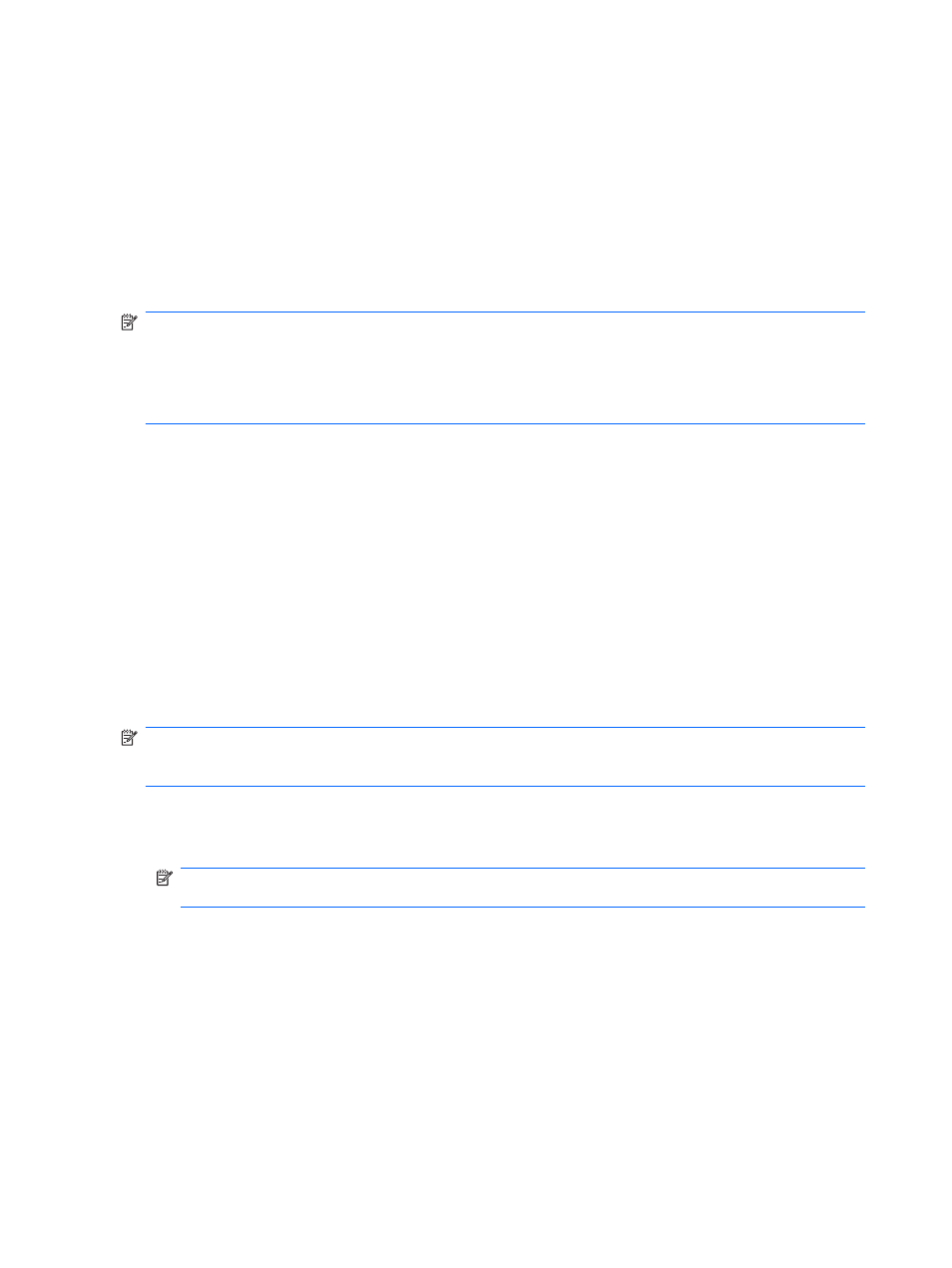
Для защиты жесткого диска программа HP 3D DriveGuard «паркует» его и приостанавливает
запросы ввода/вывода в следующих ситуациях.
Перемещение компьютера с закрытым экраном при работе компьютера от батареи.
Вскоре после окончания такого события программа HP 3D DriveGuard возобновляет обычную
работу жесткого диска.
В полупроводниковых дисководах нет вращающихся частей, поэтому в
защите HP 3D DriveGuard нет необходимости.
Если в отсеке обновления содержится жесткий диск, программа HP 3D
DriveGuard защищает его. Жесткие диски, установленные в дополнительных стыковочных
устройствах или подключенные к портам USB, программой HP 3D DriveGuard не защищаются.
Дополнительную информацию см. в справке программы HP 3D DriveGuard.
Определение состояния программы HP 3D DriveGuard
Если жесткий диск «запаркован», индикатор жесткого диска на компьютере светится желтым
цветом. Чтобы определить, защищены или «запаркованы» жесткие диски в настоящий момент,
выберите Пуск > Панель управления > Оборудование и звук > Центр мобильности
Windows.
Если программа включена, на значок жесткого диска накладывается зеленый флажок.
Если программа отключена, на значок жесткого диска накладывается красный значок X.
Если жесткие диски «запаркованы», на значок жесткого диска накладывается изображение
желтой луны.
Значок в центре мобильности может не отображать текущее состояние
дисковода. Для немедленного обновления при изменении состояния необходимо включить
значок в области уведомлений.
Чтобы включить значок в области уведомлений, выполните следующее.
Выберите Пуск > Панель управления > Оборудование и звук > HP 3D DriveGuard.
При появлении запроса от системы управления учетными записями
пользователей щелкните Да.
В строке Значок на панели задач щелкните Отображать.
Нажмите кнопку ОК.
Если программа HP 3D DriveGuard «запарковала» жесткий диск, возможно возникновение
следующих ситуаций.
Компьютер не будет выключаться.
Компьютер не перейдет в спящий или ждущий режим за исключением случаев, описанных
в следующем примечании.
Источник: manualtime.ru
Использование программы hp 3d driveguard, Определение состояния программы hp 3d driveguard

HP 3D DriveGuard позволяет защитить жесткий диск с помощью парковки головок и отмены
запросов ввода-вывода при возникновении одного из следующих событий.
Перемещение компьютера с закрытым экраном при работе компьютера от батареи.
Вскоре после окончания такого события программа HP 3D DriveGuard возобновляет обычную
работу жесткого диска.
Твердотельные накопители не имеют движущихся частей, поэтому для них не
требуется использовать программу HP 3D DriveGuard.
Если в отсеке для дополнительных устройств находится жесткий диск, то он
защищен программой HP 3D DriveGuard. На жесткие диски, установленные в дополнительных
стыковочных устройствах или подключенные к портам USB, защита HP 3D DriveGuard не
распространяется.
Дополнительную информацию см. в справке программы HP 3D DriveGuard.
Определение состояния программы HP 3D DriveGuard
После парковки головок диска индикатор на компьютере начинает светиться желтым светом.
Чтобы определить, включена ли защита и запаркованы ли головки диска, используйте центр
мобильности.
Если программа включена, на значок жесткого диска накладывается зеленый флажок.
Если программа отключена, на значок жесткого диска накладывается красный значок X.
Если жесткие диски «запаркованы», на значок жесткого диска накладывается изображение
желтой луны.
Значок в центре мобильности может не отображать текущее состояние
дисковода. Для немедленного для дополнительных устройств при изменении состояния
необходимо включить значок в области уведомлений.
Чтобы включить значок в области уведомлений, выполните следующее.
Выберите Пуск > Панель управления > Оборудование и звук > HP 3D DriveGuard.
В строке Значок на панели задач щелкните Показать.
Щелкните OK.
Использование программы HP 3D DriveGuard

- Компоненты
- Определение установленного оборудования
- Компоненты (вид сверху)
- Сенсорная панель
- Индикаторы
- Кнопки и считыватель отпечатков пальцев
- Клавиши
- Использование беспроводных устройств (только на некоторых моделях)
- Значки сети и беспроводной связи
- Использование элементов управления беспроводной связью
- Использование кнопки беспроводной связи
- Использование программы Wireless Assistant (только на некоторых моделях)
- Использование Диспетчера подключений HP (только на некоторых моделях)
- Использование элементов управления операционной системы
- Настройка беспроводной ЛВС
- Защита беспроводной ЛВС
- Подключение к беспроводной ЛВС
- Перемещение в другую сеть
- Установка SIM-карты
- Извлечение SIM-карты
- Bluetooth и общий доступ к подключению Интернета (ICS)
- Не удается создать подключение к беспроводной ЛВС
- Не удается подключиться к предпочитаемой сети
- Значок состояния сети не отображается
- Текущие коды сетевой безопасности недоступны
- Очень слабое подключение к беспроводной ЛВС
- Не удается подключиться к беспроводному маршрутизатору
- Подключение кабеля модема
- Подключение адаптера модемного кабеля для определенной страны или региона
- Выбор параметра местоположения
- Просмотр текущего выбранного местоположения
- Добавление новых местоположений при поездке
- Устранение неполадок при подключении в поездках
- Использование указывающих устройств
- Установка параметров указывающих устройств
- Использование сенсорной панели
- Использование указки (только на некоторых моделях)
- Подключение внешней мыши
- Использование сочетаний клавиш
- Отображение сведений о системе
- Переход в спящий режим
- Переключение изображения на экране
- Отображение программы Power Assistant
- Уменьшение яркости экрана
- Увеличение яркости экрана
- Использование встроенной цифровой панели
- Включение и выключение встроенной цифровой панели клавиатуры
- Переключение функций клавиш встроенной цифровой панели клавиатуры
- Мультимедийные функции
- Регулировка громкости
- Доступ к предустановленным мультимедийным программам
- Установка мультимедийных программ с диска
- Подключение внешних аудиоустройств
- Проверка звуковых функций
- Подключение внешнего монитора или проектора
- Использование порта внешнего монитора
- Использование порта DisplayPort
- Определение оптического дисковода
- Использование оптических дисков (CD, DVD и BD)
- Выбор подходящего диска (CD, DVD и BD)
- Диски CD-R
- Диски CD-RW
- Диски DVD±R
- Диски DVD±RW
- Диски DVD+R с функцией LightScribe
- Диски Blu-ray Disc (BD)
- Не открывается лоток оптического диска для извлечения диска CD, DVD или BD
- Компьютер не определяет оптический дисковод
- Диск не воспроизводится
- Диск не воспроизводится автоматически
- Фильм останавливается, воспроизводится неравномерно или пропускаются фрагменты
- Фильм не отображается на внешнем экране
- Запись диска не начинается или останавливается до завершения
- Требуется переустановить драйвер устройства
- Получение последних версий драйверов устройства HP
- Получение драйверов устройств Microsoft
- Настройка параметров веб-камеры
- Съемка визитных карточек
- Настройка параметров электропитания
- Использование режимов энергосбережения
- Включение и отключение спящего режима
- Включение и отключение режима гибернации
- Просмотр текущей схемы управления электропитанием
- Выбор другой схемы управления электропитанием
- Настройка схем управления электропитанием
- Запуск программы Power Assistant
- Подключение адаптера питания переменного тока
- Поиск сведений о батарее в центре справки и поддержки
- Использование средства Battery Check (Проверка батареи)
- Отображение уровня оставшегося заряда батареи
- Установка и извлечение батареи
- Зарядка батареи
- Обеспечение максимального времени разрядки батареи
- Работа компьютера при низком уровне заряда батареи
- Определение низкого уровня заряда батареи
- Действия пользователя в условиях низкого уровня заряда батареи
- Действия пользователя в условиях низкого уровня заряда батареи при наличии внешнего источника питани .
- Действия пользователя в условиях низкого уровня заряда батареи при наличии заряженной батареи
- Действия пользователя в условиях низкого уровня заряда батареи, если отсутствует внешний источник пи .
- Действия пользователя в условиях низкого уровня заряда батареи, если компьютер не удается вывести из .
- Шаг 1. Полностью зарядите батарею
- Шаг 2. Отключите спящий режим и режим гибернации
- Шаг 3. Разрядите батарею
- Шаг 4. Повторно полностью зарядите батарею
- Шаг 5. Повторно включите спящий и режим и режим гибернации
- Определение установленных устройств
- Обращение с дисководами
- Улучшение производительности жесткого диска
- Дефрагментация диска
- Очистка диска
- Определение состояния программы HP 3D DriveGuard
- Использование программы HP 3D DriveGuard
- Удаление защитной вставки
- Замена жесткого диска
- Замена оптического дисковода
- Использование устройства USB
- Подключение устройства USB
- Остановка и извлечение устройства USB
- Использование поддержки USB для устаревшего программного обеспечения
- Подключение устройства 1394
- Остановка и извлечение устройства 1394
- Использование дополнительных внешних устройств
- Использование карт в устройстве чтения карт памяти
- Установка цифровой карты
- Остановка и извлечение цифровой карты
- Настройка карты ExpressCard
- Установка карты ExpressCard
- Остановка и извлечение карты ExpressCard
- Установка смарт-карты
- Извлечение смарт-карты
- Установка или замена модуля памяти в гнезде модуля расширения памяти
- Замена модуля памяти в гнезде основного модуля памяти
- Защита компьютера
- Использование паролей
- Установка паролей Windows
- Установка паролей в программе настройки компьютера
- Пароль администратора для доступа к BIOS
- Управление паролем администратора для доступа к BIOS
- Ввод пароля администратора для доступа к BIOS
- Установка пароля DriveLock
- Ввод пароля DriveLock
- Изменение пароля DriveLock
- Снятие защиты DriveLock
- Ввод пароля для автоматической защиты DriveLock
- Снятие автоматической защиты DriveLock
- Безопасность системных устройств
- Просмотр сведений о системе в программе настройки компьютера
- Использование идентификаторов компьютера в программе настройки компьютера
- Обновление программного обеспечения
- Обновление системы BIOS
- Определение версии BIOS
- Загрузка для дополнительных устройств BIOS
- Резервное копирование данных
- Выполнение восстановления
- Использование средств восстановления Windows
- Использование средств восстановления f11
- Использование диска DVD с ОС Windows Vista (приобретается отдельно)
- Запуск программы настройки компьютера
- Использование программы настройки компьютера
- Перемещение и выбор параметров в программе настройки компьютера
- Восстановление параметров по умолчанию в программе настройки компьютера
- Меню File (Файл)
- Меню Security (Безопасность)
- Меню System Configuration (Настройка системы)
- Порядок загрузочных устройств
- Включение загрузочных устройств в программе настройки компьютера
- Советы по изменению порядка загрузки
- Изменение параметров режима MultiBoot
- Установка нового порядка загрузки в программе настройки компьютера
- Динамический выбор загрузочного устройства с помощью запроса F9
- Настройка запроса для режима MultiBoot Express
- Ввод параметров режима MultiBoot Express
- Использование решений для управления клиентами
- Настройка и установка образа программного обеспечения
- Управление и обновление программного обеспечения
- HP Client Manager for Altiris (только на некоторых моделях)
- HP Client Configuration Manager (только на некоторых моделях)
- HP SSM (System Software Manager)
Использование программы hp 3d driveguard
Если программа HP 3D DriveGuard «запарковала» жесткий диск, возможно возникновение
следующих ситуаций.
Компьютер не будет выключаться.
Компьютер не перейдет в спящий режим или режим гибернации за исключением случаев,
описанных в следующем примечании.
Если компьютер работает от батареи и уровень заряда батареи
становится критически низким, программа HP 3D DriveGuard позволяет компьютеру перейти
в режим гибернации.
Сигналы батареи, установленные на вкладке «Сигналы» в диалоговом окне свойств
электропитания, не будут включаться.
Перед перемещением компьютера рекомендуется выключить его или перевести в спящий режим
или режим гибернации.
Использование программы HP 3D DriveGuard
Программа HP 3D DriveGuard позволяет выполнять следующие задачи.
Включение и выключение программы HP 3D DriveGuard.
Возможность включения и отключения программы HP 3D DriveGuard
зависит от прав пользователя. Участники группы администраторов могут изменять права
пользователей, не входящих в эту группу.
Определение того, поддерживается ли диск системой.
Чтобы запустить программу и изменить параметры, выполните следующие действия.
В центре мобильности щелкните значок жесткого диска, чтобы открыть окно программы
HP 3D DriveGuard.
Выберите Пуск > Панель управления > Оборудование и звук > HP 3D DriveGuard.
При появлении сообщения об управлении учетными записями пользователей щелкните
Да.
Для изменения параметров щелкните соответствующую кнопку.
Источник: manualza.ru
Как исправить проблему с акселерометром HP в Windows

Вам это знакомо? Акселерометр HP является частью HP 3D DriveGuard. Если на вашем компьютере с Windows возникает ошибка акселерометра HP , не паникуйте! Вы можете быстро и легко исправить проблему HP Accelerometer.
Попробуйте эти исправления
Вот несколько решений, которые помогли людям устранить ошибку HP Accelerometer. Необязательно пробовать их все; просто попробуйте каждый из них по очереди, пока все снова не заработает.
- Переустановите HP Accelerometer
- Обновите доступные драйверы
- Запустите Центр обновления Windows
Исправление 1: переустановите HP 3D DriveGuard
Устаревшее программное обеспечение HP 3D DriveGuard может вызвать ошибки, поэтому вы можете переустановить последнюю версию программного обеспечения, чтобы исправить ошибку акселерометра HP, и это решение работает для многих людей, у которых есть такая же проблема. Если вы установили HP Accelerometer на свой компьютер, вам необходимо сначала удалить его.
Шаг 1. Удалите HP Accelerometer
Если вы этого не сделали если на вашем компьютере установлена программа HP Accelerometer, вы можете сразу перейти к шагу 2.
- На клавиатуре нажмите клавишу с логотипом Windows
 и R одновременно, чтобы вызвать окно “Выполнить”.
и R одновременно, чтобы вызвать окно “Выполнить”. - Введите appwiz.cpl и нажмите OK .

- Выберите программу HP 3D DriveGuard и нажмите Удалить .

- Следуйте инструкциям на экране, чтобы удалить программу.
- Перезагрузите компьютер.
Шаг 2: переустановите HP 3D DriveGuard
После удаления вы можете начать переустановку последней версии программы. Для этого:
- Щелкните здесь , чтобы загрузить HP 3D DriveGuard.
- Запустите загруженный файл и следуйте инструкциям мастера, чтобы завершите установку.
- Затем попробуйте еще раз, чтобы увидеть, решена ли проблема.
Исправление 2: Обновите доступные драйверы
Отсутствующий или устаревший драйвер на вашем компьютере может вызвать ошибку HP Accelerometer на вашем компьютере, поэтому вам следует поддерживать драйверы для устройств в актуальном состоянии. Есть два способа обновить драйверы: вручную и автоматически Обновите драйверы вручную: вы можете перейти на веб-сайт производителя вашего оборудования, найти последнюю версию драйвера, совместимую с операционной системой вашего компьютера, и установить ее.
Это требует времени и навыков работы с компьютером. Автоматическое обновление драйверов: если у вас нет времени или терпения, вы можете сделать это автоматически с помощью Driver Easy . Драйвер Easy автоматически распознает вашу систему и найдет нужный драйверы для этого. Вам не нужно точно знать, в какой системе работает ваш компьютер, вам не нужно рисковать загрузкой и установкой неправильного драйвера, и вам не нужно беспокоиться об ошибках при установке. Вы можете обновить драйверы автоматически с помощью либо FREE , либо Pro версии Driver Easy. Но с версией Pro это займет всего 2 клика (и вы получите полную поддержку и 30-дневную гарантию возврата денег ).
- Загрузите и установите Driver Easy.
- Запустите Driver Easy и нажмите кнопку Сканировать сейчас . Затем Driver Easy просканирует ваш компьютер и обнаружит все проблемные драйверы.

- Нажмите кнопку Обновить рядом с отмеченным устройством, чтобы автоматически загрузить правильную версию драйвера (вы можете сделать это с помощью БЕСПЛАТНОЙ версии), затем установите драйвер на свой компьютер. Или нажмите Обновить все , чтобы автоматически загрузить и установить правильную версию всех драйверов, которые отсутствуют или устарели в вашей системе (для этого требуется Версия Pro – вам будет предложено выполнить обновление, когда вы нажмете Обновить все ).

- Перезагрузите компьютер, чтобы изменения вступили в силу.
Попробуйте HP Accelerometer, чтобы проверить, работает ли он сейчас. Все еще не повезло? Хорошо, есть еще одна вещь, которую стоит попробовать.
Исправление 3: Запустите Центр обновления Windows
Вы также можете исправить ошибку HP Accelerometer, обновив систему Windows на вашем компьютере. Вот как это сделать:
- На клавиатуре нажмите клавишу с логотипом Windows
 и X одновременно.
и X одновременно. - Нажмите Настройки .

- Щелкните Обновление и безопасность .

- Щелкните Проверить наличие обновлений и загрузите доступные обновления.

- Перезагрузите компьютер.
Итак, у вас есть три эффективных способа исправить проблему HP Accelerometer не работает на вашем компьютере. Вы можете оставить комментарий и сообщить нам, какой метод поможет. Если у вас есть вопросы, дайте нам знать, и мы посмотрим, что еще мы можем сделать.
Источник: frestage.ru